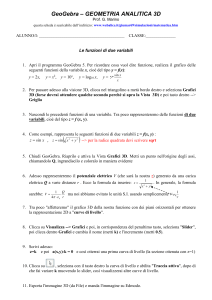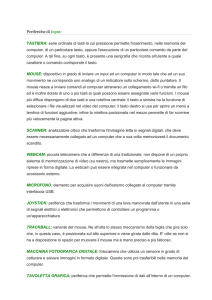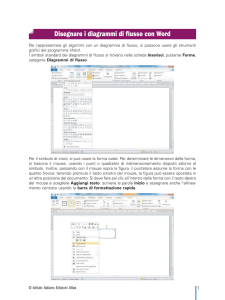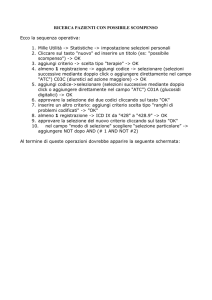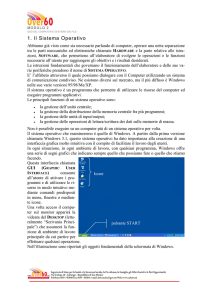LE ICONE LA BARRA DELLE APPLICAZIONI IL PULSANTE START
annuncio pubblicitario
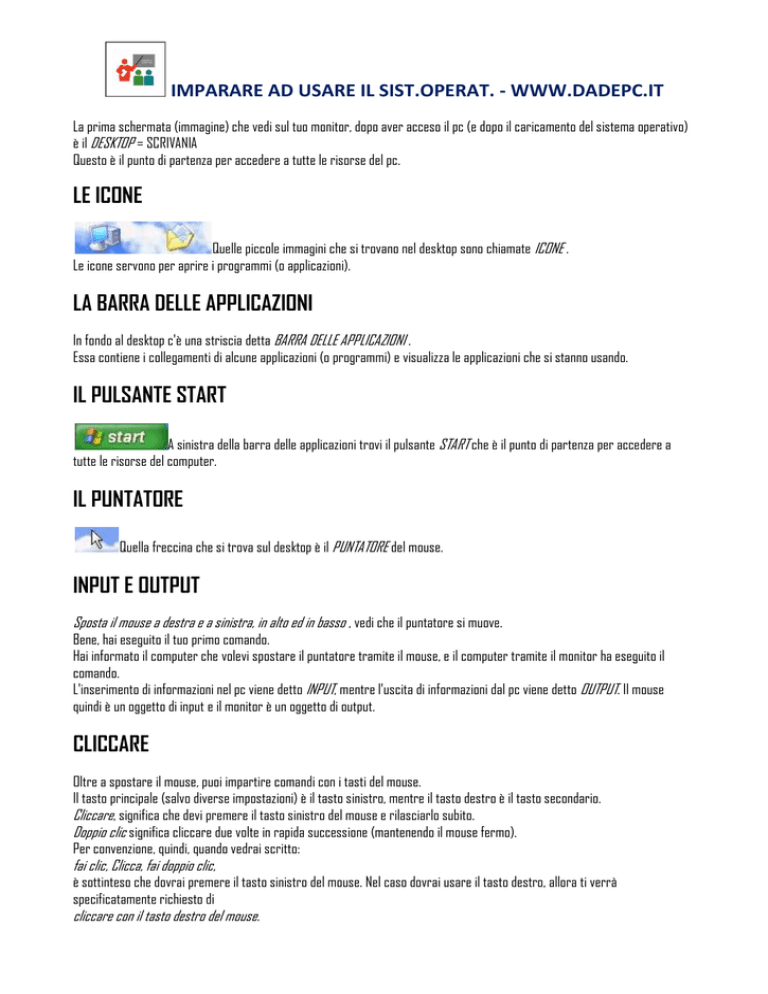
IMPARARE AD USARE IL SIST.OPERAT. - WWW.DADEPC.IT La prima schermata (immagine) che vedi sul tuo monitor, dopo aver acceso il pc (e dopo il caricamento del sistema operativo) è il DESKTOP = SCRIVANIA Questo è il punto di partenza per accedere a tutte le risorse del pc. LE ICONE Quelle piccole immagini che si trovano nel desktop sono chiamate ICONE . Le icone servono per aprire i programmi (o applicazioni). LA BARRA DELLE APPLICAZIONI In fondo al desktop c'è una striscia detta BARRA DELLE APPLICAZIONI . Essa contiene i collegamenti di alcune applicazioni (o programmi) e visualizza le applicazioni che si stanno usando. IL PULSANTE START A sinistra della barra delle applicazioni trovi il pulsante START che è il punto di partenza per accedere a tutte le risorse del computer. IL PUNTATORE Quella freccina che si trova sul desktop è il PUNTATORE del mouse. INPUT E OUTPUT Sposta il mouse a destra e a sinistra, in alto ed in basso , vedi che il puntatore si muove. Bene, hai eseguito il tuo primo comando. Hai informato il computer che volevi spostare il puntatore tramite il mouse, e il computer tramite il monitor ha eseguito il comando. L'inserimento di informazioni nel pc viene detto INPUT, mentre l'uscita di informazioni dal pc viene detto OUTPUT. Il mouse quindi è un oggetto di input e il monitor è un oggetto di output. CLICCARE Oltre a spostare il mouse, puoi impartire comandi con i tasti del mouse. Il tasto principale (salvo diverse impostazioni) è il tasto sinistro, mentre il tasto destro è il tasto secondario. Cliccare, significa che devi premere il tasto sinistro del mouse e rilasciarlo subito. Doppio clic significa cliccare due volte in rapida successione (mantenendo il mouse fermo). Per convenzione, quindi, quando vedrai scritto: fai clic, Clicca, fai doppio clic, è sottinteso che dovrai premere il tasto sinistro del mouse. Nel caso dovrai usare il tasto destro, allora ti verrà specificatamente richiesto di cliccare con il tasto destro del mouse. IMPARARE AD USARE IL SIST.OPERAT. - WWW.DADEPC.IT APRIRE UNA APPLICAZIONE CON IL MOUSE Dopo tanto bla-bla-bla, passiamo quindi alla pratica 1 - sposta il puntatore sopra il pulsante start 2 - clicca sul pulsante start 3 - sposta il puntatore sulla voce "Tutto i programmi" 4 - sposta il puntatore sul nuovo menu apparso 5 - sposta il puntatore sulla voce "accessori" 6 - sposta il puntatore sul nuovo menu apparso 7 - clicca sulla voce "blocco note" Bene hai aperto il tuo primo programma Quel rettangolo che si è sovrapposto al desktop viene chiamato FINESTRA (window). Quando apri un programma (o applicazione) si aprono una o più finestre. CHIUDERE UNA APPLICAZIONE (1) Per chiudere la finestra del proframma blocco note che hai aperto: 2 - clicca. 1 - Sposta il puntatore in alto a destra della finestra aperta (sopra la crocetta) e LA TASTIERA Oltre al mouse, la TASTIERA è l'oggetto che viene usato per comunicare con il pc. Oltre ad avere tasti come una macchina da scrivere, la tastiera di un PC è dotata di altri tasti speciali, predisposti opportunatamente per dare comandi al computer. IL TASTO LOGO DI WINDOWS In basso a sinistra della tastiera c'è il TASTO con impresso il LOGO DI WINDOWS (situato tra il tasto CTRL e il tasto ALT). IL TASTO INVIO Il TASTO INVIO è invece situato a destra della tastiera ed è rappresentato da una freccia che punta a sinistra con una piccola gambetta rivolta verso l'alto (normalmente c'è la scritta invio o enter). IMPARARE AD USARE IL SIST.OPERAT. - WWW.DADEPC.IT TASTI CURSORI I TASTI CURSORI si trovano a destra in basso della tastiera ed è un gruppo di quattro tasti rappresentati da frecce rivolte nelle quattro direzioni. APRIRE UNA APPLICAZIONE CON LA TASTIERA Per aprire un programma si può quindi usare anche la TASTIERA . 1 - premi sulla tastiera il tasto logo di windows 2 - premi i tasti cursori per spostarti sul menu Quando viene evidenziato la voce del menu desiderata, 3 - premi il tasto invio 4 - Chiudi l'applicazione con un clic sulla crocetta in alto a destra della finestra. APRIRE UNA APPLICAZIONE DAL DESKTOP Sul desktop potrebbero trovarsi delle icone. Bene, anche da quelle icone si possono aprire i programmi ad esse associati: 1 - Fai doppio clic (clicca due volte in rapida successione) sull'icona. LA BARRA DEI MENU Su quasi tutti i programmi vedrai in alto una barra orizzontale contenente delle scritte (o voci) del tipo "file", "modifica", "visualizza", ecc. Questa barra viene chiamata BARRA DEI MENU e contiene tutti i comandi che servono per usare quel programma. CHIUDERE UNA APPLICAZIONE (2) C'è un altro modo per chiudere un'applicazione: 1 - dalla barra dei menu della finestra aperta, clicca su FILE, 2 - quindi, dal sottomenu che si apre, clicca su ESCI (oppure se manca il comando esci, clicca su CHIUDI) SPEGNERE IL COMPUTER CON IL MOUSE IMPARARE AD USARE IL SIST.OPERAT. - WWW.DADEPC.IT Se nel tuo PC hai il sistema operativo Windows XP, 1 - clicca sul pulsante "Start" 2 - clicca su "Spegni computer" 3 - clicca su "Spegni". Se nel tuo PC hai il sistema operativo Windows 98, 1 - clicca sul pulsante "Start" 2 - clicca su "Chiudi Sessione" 3 - (se l'opzione non è attiva: clicca sul pallino bianco posto a destra della scritta "Arresta Sistema") 4 - clicca su OK. PULSANTI DI OPZIONE Quando usi i programmi, troverai spesso delle finestre che conterranno PULSANTI DI OPZIONE . Questi vengono rappresentati da pallini bianchi, e solo uno di questi potrà essere attivo (ovvero potrà avere il pallino nero nel suo interno). Quindi, se clicchi sul pulsante "ok" di quella finestra, verrà eseguito il comando associato al pallino attivo (pulsante di opzione attivo). SPEGNERE IL COMPUTER CON LA TASTIERA Se nel tuo PC hai il sistema operativo Windows XP, 1 - premi il tasto "logo di Windows" 2 - premi il tasto cursore SU 3 - premi il tasto INVIO 4 - premi il tasto cursore per attivare l'opzione spegni (il pulsante si illumina) 5 - premi il tasto INVIO. Se nel tuo PC hai il sistema operativo Windows 98, 1 - premi il tasto "logo di Windows" 2 - premi il tasto cursore SU 3 - premi il tasto INVIO 4 - (se necessario) premi il tasto cursore per attivare l'opzione "Arresta sistema" 5 - premi il tasto INVIO.